日期:2019-08-24 00:00 作者:win7系统官网 来源:http://www.win770.com
笔记本轻薄便捷,是很多人们出门办公携带的工具,除此之外,还有一个原因便是笔记本电脑具备无线连接功能,可以随时随地的进行无线连接,使用非常方便,然而有用户且遇到笔记本电脑无线连接不上的情况,为此,主编就给大家准备了笔记本电脑连不上无线网络的处理图解。
近期,常常在网上发现网友提出的一个问题,那便是笔记本无法连接无线网络的问题。笔记本如果连接不了wiFi,那么就会带来许多不便。那么,笔记本为何连不上无线网呢?又该怎么去处理呢?下面,主编就来跟大家共享处理笔记本电脑连不上无线网络操作办法。
处理笔记本电脑连不上无线网络
网卡被禁用:
使用热键开启:一般是按Fn功能键,配合F1到F12键,一般键盘上的按键会有提示,比如联想笔记本一般是Fn+F5
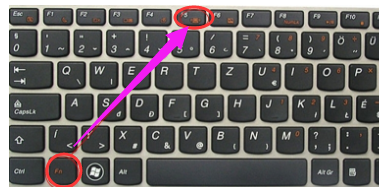
连接不上网络图文详情-1
使用无线开关开启:许多电脑在机身侧面会有一个无线网卡的开关,拨动一下即可打开无线网卡

电脑图文详情-2
通过装机助理系统配置:打开网络分享中心——更改适配器配置——找到无线网络,右击——启用。

电脑图文详情-3
网络没有配置为分享:
打开网络分享中心——查目前连接的网络,单击已经连接的网络
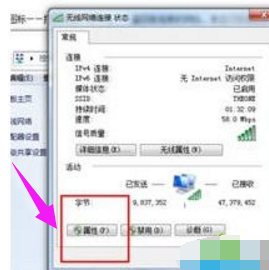
网络图文详情-4
进入属性界面,点击菜单栏中的分享选项,勾选允许其他的计算机通过……连接到该网络,在下面的下拉菜单中选择无线网络,点击确定。

网络图文详情-5
设置错误:
注意全部上网方式需选择无线网络连接等关于配置
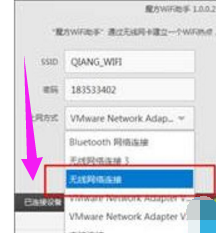
连接不上网络图文详情-6
如果是通过命令方式来开启wiFi分享,则要注意以管理员身份运行cmd
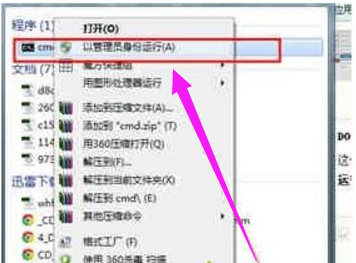
连接不上网络图文详情-10
打开服务列表,找到internet Connection sharing (iCs)服务,确定已经启用。
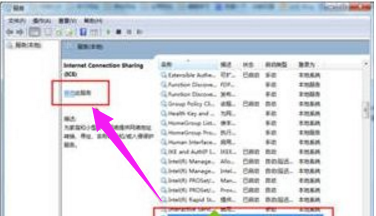
网络图文详情-8
网卡驱动:
也有可能是由于无线网卡驱动程序有问题,建议重新安装网卡驱动,要确保无线网卡驱动正确才能使用无线网络功能。
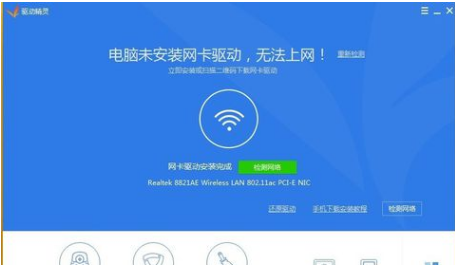
连接不上网络图文详情-9
上述便是笔记本电脑连不上无线网络的处理办法了。
栏目推荐: 深度技术 深度windows7旗舰版 老友系统下载 win10更新 win7升级win10 云骑士系统 windows7正版下载 系统u盘
专题推荐: win10吧 win10永久激活 win10密钥 xp原版系统iso镜像 w10系统 win8系统之家